处理win8企业版插入WindowsTo Go驱动器不显示的步骤
win8企业版插入Windows To Go驱动器不显示怎么办?用过官方WTG创建工具创建工作区的人都知道,WTG驱动器插入正在运行的Windows中时是没有显示的,是因为微软要防止数据意外泄漏,但有时我们需要拷入数据,怎么办?下面我来介绍方法
1、右击“此电脑”,“这台电脑”,“计算机”,“我的电脑”,点击“管理”,进入计算机管理界面
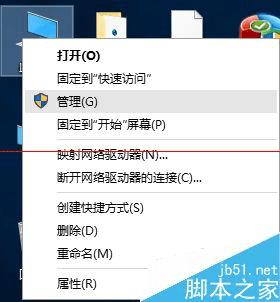

2、点击磁盘管理,小编在以前已经为我的驱动器加上了卷标,没有加过的应该是只有一个磁盘标志,后面是空的,像我这里的第一个分区一样;找到你的分区,可能有两个,一个是系统预留,一个是系统文件,找与你的驱动器容量相符的(可能会少350~500MB为系统预留),右击,选择更改驱动器号和路径。
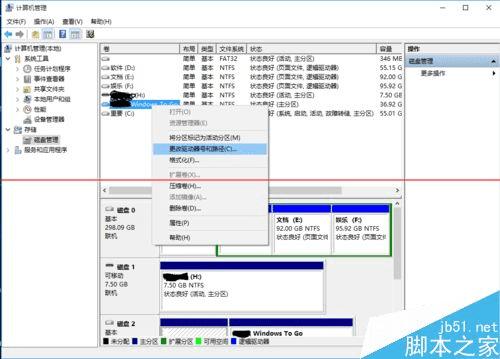
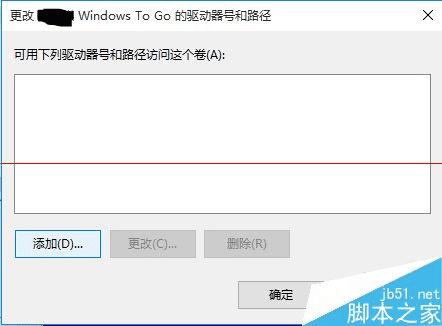
3、选择“添加”,弹出下图窗口,按需要分配一个驱动器号即可
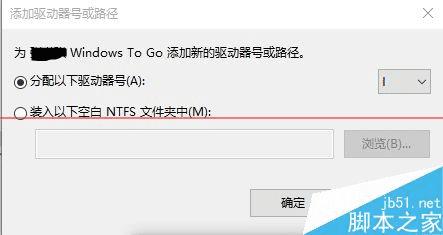
4、再打开“此电脑”,“这台电脑”,“计算机”,“我的电脑”,就可以看见驱动器了,并且可以写入文件(小编的没有BitLocker,有的可能要输密码)
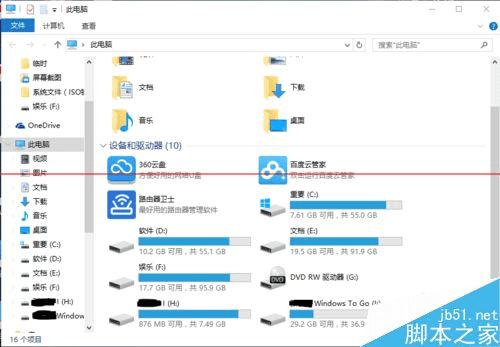
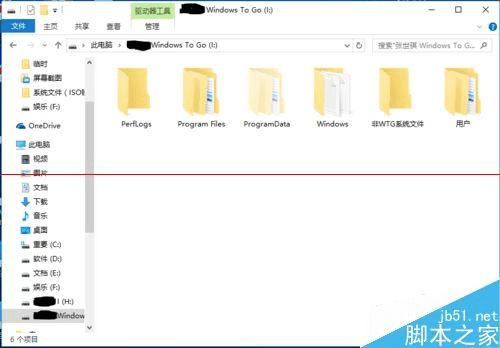
本文地址:http://www.45fan.com/dnjc/74329.html
